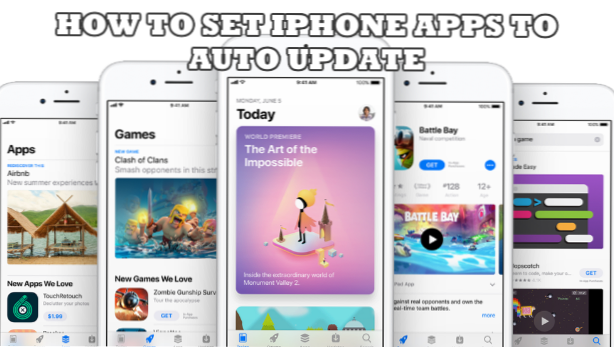
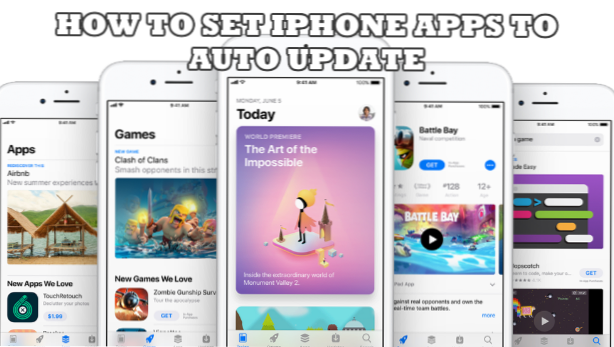
Les applications reçoivent des mises à jour de temps en temps pour ajouter ou supprimer des fonctionnalités, améliorer les performances des applications, résoudre les problèmes et améliorer l'expérience totale des utilisateurs. Cet article explique comment activer les mises à jour automatiques d'applications sur iPhone.
Mettre à jour manuellement les applications sur votre iPhone est un processus fastidieux. La mise à jour d'une seule application peut ne pas être fastidieuse, mais parcourir manuellement plusieurs dizaines d'applications peut vous faire perdre une fraction considérable de votre temps. Nous avons déjà expliqué comment activer les mises à jour automatiques d'applications sur Android. Nous allons maintenant discuter de la procédure à suivre pour l'iPhone. À la fin de cet article, vous devriez être en mesure d'apprendre à activer les mises à jour automatiques d'applications sur iPhone.
Méthode 1: Activer les mises à jour automatiques des applications sur les SEttings iTunes et App Store de l'iPhone
Pour autoriser la mise à jour automatique de vos applications iPhone, procédez comme suit:
1.Allez sur votre iPhone Écran d'accueil en appuyant une fois sur le bouton Home.
2.Dans l'écran d'accueil, localisez le nom de votre iPhone Réglages. Appuyez sur l'icône Paramètres pour accéder aux paramètres de votre appareil.
3.Dans Réglages, faites défiler jusqu'à la Option iTunes et App Store. Appuyez sur les paramètres iTunes et App Store pour continuer.
4.Dans la page iTunes et App Store, accédez à la Section de téléchargement automatique et appuyez sur le commutateur pour les mises à jour et les applications. Un commutateur vert signifie que la fonction est activée, alors qu'un commutateur gris signifie qu'elle est désactivée.
5.Une fois les options de mises à jour et d'applications activées, les mises à jour disponibles des applications de votre iPhone seront régulièrement vérifiées, et iOS installera automatiquement ces mises à jour.
Méthode 2: Activer les mises à jour automatiques d'applications sur iPhone à partir de l'identifiant Apple
Une autre méthode d'activation du téléchargement et de l'installation automatiques d'applications peut être effectuée à partir de votre identifiant Apple:
1.Allez sur votre iPhone Écran d'accueil en appuyant une fois sur le bouton Home.
2.Dans l'écran d'accueil, localisez le nom de votre iPhone Réglages. Appuyez sur l'icône Paramètres pour accéder aux paramètres de votre appareil.
3.Dans les paramètres, appuyez sur votre nom situé dans la partie supérieure de l'écran. Vous serez ensuite dirigé vers la page d'identification Apple.
4.À partir de votre identifiant Apple, faites défiler jusqu'au iTunes et App Store option. Appuyez sur les paramètres iTunes et App Store pour continuer.
5.Dans la page iTunes et App Store, accédez à la Section de téléchargement automatique et appuyez sur le commutateur pour les mises à jour et les applications. Un commutateur vert signifie que la fonction est activée, alors qu'un commutateur gris signifie qu'elle est désactivée.
6.Une fois que les options de mises à jour et d'applications sont activées, les mises à jour disponibles des applications de votre iPhone sont régulièrement vérifiées, et iOS les installe automatiquement.
Questions fréquemment posées
Q: La mise à jour automatique des applications me coûtera-t-elle des frais de données?
R: Si vous utilisez une connexion Wi-Fi, la mise à jour des applications ne vous coûte rien. Toutefois, si vous utilisez vos données mobiles, des frais peuvent vous être facturés en conséquence. Vous pouvez désactiver l'utilisation des données cellulaires pour les mises à jour d'applications pour vous assurer que vous n'utiliserez pas vos données mobiles lors du téléchargement de mises à jour d'applications.
Vous venez d'apprendre comment activer les mises à jour automatiques d'applications sur iPhone. Nous espérions que cet article vous aiderait à avoir une vie Android plus facile. Si vous avez des questions sur l’une des étapes ci-dessus, veuillez nous le faire savoir dans la section commentaires.
Si vous pensez que cet article est intéressant, vous pouvez consulter ces articles connexes:
Comment mettre à jour des applications sur Android?
Comment mettre à jour les applications Android automatiquement
Comment mettre à jour les applications iOS pour iPhone, iPad et iPod Touch?
Comment mettre à jour l'application Facebook sur Android
Comment désactiver les mises à jour automatiques des applications sur mon téléphone Android
Désactiver les mises à jour automatiques des applications iOS

